Configurar contratos para gerar ordens de serviço e faturas automaticamente
Os contratos de cliente contêm detalhes predefinidos para gerar ordens de serviço e faturas. Para obter mais informações, vá até visão geral de contratos. À medida que o trabalho do contrato aumenta, leve em consideração se é necessário adicionar vários incidentes ou várias recorrências.
Para usar contratos, realize as seguintes etapas:
- Crie o Contrato no qual você define detalhes de alto nível, como o cliente, o intervalo de datas e a lista de preços.
- Para gerar automaticamente ordens de serviço, crie uma configuração de criação automática de ordens de serviço de contratos (ABS) na qual você define com que frequência as ordens de serviço devem ser criadas (a Recorrência da Reserva) para o contrato, além de detalhes básicos das ordens de serviço eventuais, como Tipo da Ordem de Serviço. Como alternativa, se você quiser gerar faturas para esse contrato, crie uma configuração de fatura do contrato (AIS) na qual você define a Recorrência da Fatura e outros detalhes para as faturas a serem geradas. Você também pode criar uma ABS e uma AIS no mesmo contrato.
- Em ABS, você pode adicionar Incidentes do Contrato, Produtos, Serviços e Tarefas de Serviço para definir os detalhes específicos do trabalho realizado em cada ordem de serviço gerada. Em AIS, adicione Produtos da Fatura a serem incluídos em cada fatura gerada.
- Ative o contrato, e as Datas de Reserva do Contrato são criadas com as ordens de serviço à medida que as datas se aproximam. Com base no padrão de recorrência na ABS e com quantos meses de antecedência está tudo pronto para gerar datas de reserva do contrato (ABD), você pode ver algumas ABDs sendo geradas. Inicialmente, essas ABDs têm status Ativo. Da mesma forma, com base no padrão de recorrência na AIS e com quantos meses de antecedência está tudo pronto para gerar datas de fatura do contrato (AID), você pode ver algumas AIDs sendo geradas. Inicialmente, essas AIDs teriam um status de fatura Agendado. À medida que as respectivas datas se aproximam e, com base nas configurações, cada ABD vai gerar uma ordem de serviço e cada AID, uma fatura.
Este artigo aborda dois cenários para mostrar como os contratos podem gerar ordens de serviço e faturas.
Pré-requisitos
Os dados relacionados à ordem de serviço, como contas, tipos de incidentes, produtos, serviços e tarefas de serviço configurados em seu sistema.
As configurações de contrato são definidas. Especifique um prefixo do contrato e um número inicial.
Os proprietários designados de contratos, configurações de criação automática de ordens de serviço de contratos e configurações de fatura do contrato têm permissão para: criar faturas, detalhes de fatura, ordens de serviço, incidentes de ordem de serviço, produtos da ordem de serviço, serviços da ordem de serviço, tarefas de serviço da ordem de serviço, requisitos de recurso e reservas.
Dica
Antes de criar um contrato, configure um usuário do sistema ou um proprietário de equipe para os contratos. Os processos de contrato são executados com as permissões de seus proprietários. Se o proprietário deixar a organização, os processos de acordo falham e o acordo é quebrado.
Cenário 1: Gerar automaticamente ordens de serviço para manutenção do ativo
Uma organização deve realizar manutenção mensal em uma peça do equipamento instalada em um local do cliente pelo próximo ano. Eles querem usar o Dynamics 365 Field Service para gerar automaticamente os trabalhos de manutenção no meio de cada mês, com alguma flexibilidade. Eles querem que os dispatchers programem os trabalhos de manutenção mensais para os melhores e mais indicados técnicos de campo e cobrem o cliente pelo trabalho concluído a um preço acordado.
Para configurar esse cenário, use contratos, ativos de cliente, tipos de incidente e listas de preços.
Etapa 1: Criar um contrato
Na área Serviço, selecione Contratos>Novos.
Preencha suas informações. Use as dicas de ferramenta como guia.
Conta de Serviço e Conta de Cobrança: define onde as ordens de serviço do contrato acontecem, e a conta de cobrança define para quem a fatura deve ser enviada. Para mais informações, acesse Criar e gerenciar contas.
Status do Sistema: Define se o contrato está sendo executado no momento. Defina como Estimativa ao criar um novo contrato e adicionar detalhes.
Lista de preços: Especifica o preço de todos os produtos e serviços relacionados a um contrato e o controla a lista de preços preenchida nas ordens de serviço e em faturas gerados com base nesse contrato. Adicione todos os produtos e serviços usados durante o contrato à lista de preços. Geralmente, os contratos contêm um preço negociado para produtos e serviços que são refletidos em uma lista de preços totalmente nova. A lista de preços das ordens de serviço e faturas resultantes pode ser atualizada manualmente, conforme necessário.
Datas de Início e Término: Define a duração do contrato.
Na guia Outros, insira mais detalhes, como o Território de Serviço das ordens de serviço resultantes e o Horário de Geração do Registro, que determina o horário do dia em que ordens de serviço, faturas e outros registros relacionados ao contrato são gerados. Essa definição é importante porque algumas organizações não querem que contratos criem ordens de serviço no meio do dia de trabalho. Se nenhum valor for definido, o padrão estará em Configurações do Field Service.
Selecione Salvar.
Etapa 2: Configurar recorrência de reserva
Depois que o contrato for criado, especifique a frequência com que as ordens de serviço devem ser geradas.
Na guia Geral da seção Configurações da Reserva, selecione Nova Configuração de Criação Automática de Ordens de Serviço de Contratos.
Dica
Talvez seja necessário selecionar as reticências verticais ⋮ antes de selecionar Nova Configuração de Criação Automática de Ordens de Serviço de Contratos.
Preencha o nome de agendamento do contrato. Por exemplo, ele pode ser "Manutenção mensal". A nomeação é importante porque um contrato pode ter várias recorrências de reserva. Por exemplo, a organização de serviço pode realizar manutenção semanal e mensal como parte do mesmo contrato.
Preencha as configurações da ordem de serviço.
Gerar Ordem de Serviço Automaticamente: selecione Sim para gerar automaticamente ordens de serviço de maneira contínua. As ordens de serviço geradas aparecem na exibição da ordem de serviço ativa com o status Aberto-Não Agendado. Selecione Não a fim de gerar manualmente a ordem de serviço para cada data agendada.
Tipo de Ordem de Serviço: selecione o tipo da ordem de serviço, como Diagnóstico e Reparo ou Inspeção.
Gerar Ordens de Serviço com Dias de Antecedência: determina com quantos dias de antecedência da data de serviço esperada a ordem de serviço é gerada. Se você escolher diversos dias de antecedência, a lista de pendências das ordens de serviço poderá ficar maior do que desejado. No entanto, se escolher poucos dias de antecedência, você poderá não ter tempo para se preparar. Se nenhum valor for inserido no nível do contrato, haverá uma configuração para todo o ambiente em Configurações do Field Service>guia Acordo>Gerar Ordem de Serviço de Contrato com X Dias de Antecedência. Se esse campo também não tiver valores, as ordens de serviço serão geradas com sete dias de antecedência da data agendada no momento do registro no contrato.
Tipo de Ordem de Serviço, Prioridade, Resumo da Ordem de Serviço e Local inseridos aqui são passados para ordens de serviço resultantes.
Preencha as Configurações de Reserva.
Gerar Reserva Automaticamente: selecione como Sim para que o sistema registre ordens de serviço (independentemente se geradas automática ou manualmente). Especifique Recurso Preferencial e Hora de Início Preferencial para a reserva. Selecione Não, de maneira que as ordens de serviço geradas sejam agendadas por meio do processo de agendamento normal: manualmente, com o assistente de agendamento ou com Resource Scheduling Optimization.
Observação
Os contratos criam reservas de acordo com a recorrência sem levar em consideração nenhum outro fator, inclusive se o recurso está ativo ou o horário de trabalho.
Duração Estimada: selecione o tempo estimado para esse tipo da ordem de serviço.
Os campos Flexibilidade Pré-reserva e Flexibilidade Pós-reserva especificam quantos dias antes e depois da data de agendamento prevista a ordem de serviço pode ser agendada. Esses campos populam os campos Início da Janela de Datas e Término da Janela de Datas nas ordens de serviço geradas para auxiliar o assistente de agendamento. Por exemplo, se você planeja realizar a manutenção mensal no oitavo dia de cada mês e definir a flexibilidade de pré e pós-reserva para sete dias, as ordens de serviço podem ser agendadas entre o primeiro e o 15º dia de cada mês.
O Início da Janela de Tempo e o Término da Janela de Tempo podem ser especificados para criar uma janela de tempo para ordens de trabalho geradas, incluídas no assistente de agendamento. (Exemplo: a ordem de serviço deve ser agendada entre 8h e 12h).
Selecione Recorrência de Reserva na barra de comandos, na parte superior.
Preencha as informações.
Padrão de Recorrência: por exemplo, toda semana, toda primeira segunda-feira do mês ou a cada duas sextas-feiras.
Intervalo de Recorrência: defina a Data de Início e escolha o Comportamento da Data de Término.
- Sem Data de Término: as ordens de serviço são geradas na data de término do contrato.
- Terminar em: deixe de gerar ordens de serviço após a data de término da recorrência.
- Término após nº recorrências: as ordens de serviço serão geradas depois que o número de recorrências especificado for atingido.
Datas Personalizadas: defina datas para gerar ordens de serviço que deverão ser realizadas, além de uma recorrência, se um padrão não refletir as necessidades de negócios. Por exemplo, para realizar serviço em vários feriados ao longo do ano. As ordens de serviço da data personalizada não são geradas, a menos que uma recorrência seja fornecida.
Selecione OK e Salvar.
Observação
Um contrato único pode ter várias configurações de reserva. Por exemplo, convém criar uma configuração de reserva para visitas semanais que cria ordens de serviço toda semana e uma configuração de reserva para visitas mensais com reservas diferentes.
Consulte também: Importar recorrências de reserva.
Etapa 3: Adicionar detalhes de trabalho do contrato
Depois de configurar o Contrato e a Configuração de Criação Automática de Ordens de Serviço de Contratos, defina o trabalho que deve ser realizado. Para definir o trabalho, adicione tipos de incidente, produtos, serviços e tarefas de serviço ao contrato.
Se você quiser usar contratos para manutenção de ativos do cliente, use incidentes de agendamento do contrato e especifique o ativo. Especificando um ativo do cliente no incidente, você pode definir o trabalho recorrente que deve ser realizado no equipamento específico e compilar o histórico de serviço. Você também pode adicionar vários tipos de incidentes a uma configuração de reserva de contrato, cada um com um ativo de cliente. Este cenário usa um incidente de reserva de contrato.
Se não quiser usar tipos de incidente de reserva do contrato, você poderá adicionar produtos, serviços e tarefas de serviço diretamente ao contrato.
Na guia Geral da seção Incidentes, selecione Novo Incidente de Criação Automática de Ordens de Serviço de Contratos. Use as dicas da ferramenta como um guia para especificar os detalhes de incidente.
Dica
Talvez seja necessário selecionar as reticências verticais ⋮ antes de selecionar Nova Configuração de Criação Automática de Ordens de Serviço de Contratos.
Selecione Salvar e fechar.
À medida que você adiciona incidentes ao contrato, os produtos, serviços, tarefas de serviço e características relacionados são adicionados ao contrato. Esses itens acabam sendo adicionados a ordens de serviço à medida que são gerados. Ao adicionar tipos de incidente, leve em consideração a configuração Copiar Itens de Incidente para Contrato.
Etapa 4: Ativar o contrato e exibir as ordens de serviço
Depois do processo da organização para revisão pelo gerente e aceitação do cliente, a última etapa será Ativar o contrato. Uma vez ativado, o sistema vai gerar registros relacionados, como datas de manutenção e ordens de serviço. Para adicionar mais detalhes ao status do contrato, leve em consideração usar os valores Substatus do Contrato. Os substatus do contrato personalizados também podem ser criados.
Na página Contrato, defina o Status do Sistema como Ativo.
Selecione Salvar. As datas de reserva que representam as datas nas quais o serviço deve ser realizado são criadas.
Para exibir as datas de reserva, abra a Configuração da Reserva e role até a seção Datas da Reserva.
Inicialmente, cada Data da Reserva gerada tem um status Ativo. À medida que o tempo se aproxima das datas de reserva, as ordens de serviço são geradas com base no campo Gerar Ordens de Serviço com Dias de Antecedência . O status da data de reserva muda para Processado, e uma pesquisa da ordem de serviço gerada é exibida.
Se definir Gerar Ordens de Serviço Automaticamente como Não, você poderá gerar manualmente ordens de serviço para cada data de reserva. Para casos de negócios exclusivos nos quais você deve gerar uma ordem de serviço anterior à definida, você pode gerar uma manualmente. Abra uma data de reserva e selecione Gerar Ordem de Serviço.
Se você optou pelo contrato Gerar Reservas Automaticamente, as ordens de serviço são programadas para o recurso preferencial quando as ordens de serviço são geradas.
Etapa 5: Executar ordens de serviço do contrato
Quando são geradas, as ordens de serviço são exibidas entre outras ordens de serviço na exibição Ordens de Serviço.
As ordens de serviço geradas contêm todos os detalhes especificados no contrato, como lista de preços, tipo da ordem de serviço, tipos de incidente e ativos de cliente. Os detalhes ainda podem ser editados no nível da ordem de serviço. Por exemplo, embora uma ordem de serviço possa ser gerada a partir de um contrato, mais produtos e serviços podem ser adicionados à ordem de serviço conforme necessário. Outros detalhes, como lista de preços e tipo da ordem de serviço, poderão ser alterados se você tiver as permissões certas.
A ordem de serviço contém um link para o contrato.
Se ainda não estiver agendado, selecione Reservar e dispare o assistente de agendamento.
Depois que um técnico de campo realiza uma ordem de serviço do contrato e um gerente a fecha, uma fatura é criada para o trabalho concluído. Para obter mais informações, vá até ciclo de vida e status da ordem de serviço.
Dica
Ao configurar contratos para gerar ordens de serviço automaticamente, limite o número de registros secundários da ordem de serviço, como produtos da ordem de serviço, serviços, tarefas de serviço e tipos de incidente, a não mais que 500. Volumes maiores de registros, plug-ins personalizados síncronos ou processos personalizados podem causar um tempo limite, acarretando a não geração de registros secundários restantes.
Cenário 2: Gerar faturas automaticamente
As faturas do contrato são usadas para gerar automaticamente faturas de produtos e serviços. As faturas são geradas em uma recorrência definida e contêm os mesmos produtos, com o mesmo preço a cada vez. As faturas são geradas e cobradas independentemente de quaisquer ordens de serviço serem executadas ou não. É semelhante à maneira como você paga uma conta de telefone celular mensal, independentemente do número de telefonemas ou mensagens enviadas.
Nesse cenário, um cliente paga a uma organização de serviço de campo um valor trimestral por um plano de serviço.
Etapa 1: Criar um contrato ou selecionar um existente
Você pode adicionar uma fatura do contrato a um contrato existente ou adicioná-la a um novo. Você pode ter um contrato com apenas uma fatura de contrato e nenhum plano de manutenção e até ter várias faturas para um único contrato.
Neste exemplo, faturas trimestrais são adicionadas ao contrato existente.
No contrato, selecione Configuração da Fatura>Adicionar Nova Configuração da Fatura do Contrato.
Dica
Talvez seja necessário selecionar as reticências verticais ⋮ antes de selecionar Nova Configuração de Criação Automática de Ordens de Serviço de Contratos.
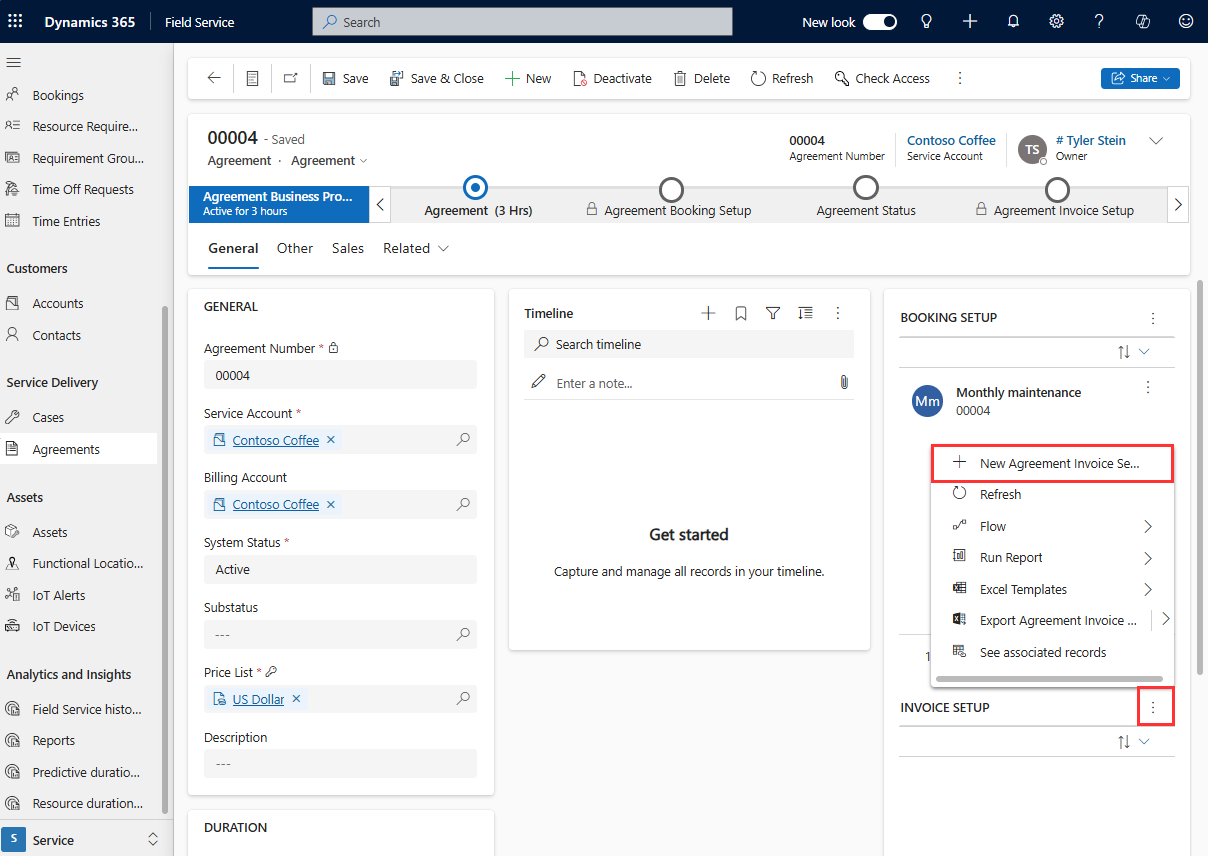
Insira um nome para o contrato de serviço e selecione Salvar.
Etapa 2: Configurar recorrência de fatura e produtos
Selecione Produtos da Fatura e Novo Produto da Fatura do Contrato.
Adicione os produtos pelos quais você gostaria de cobrar regularmente o cliente e selecione Salvar. O preço dos produtos da fatura deriva da lista de preços no contrato.
Observação
Os produtos da fatura somente pode ser produtos onde o Tipo de Produto do Field Service é definido como Inventário ou Não inventário. Os produtos do tipo de serviço não podem ser adicionados.
Selecione Recorrência da Fatura na barra de comandos, na parte superior.
Insira as informações de recorrência. Para configurar trimestralmente, selecione:
- Repetir: mensalmente
- Repetir a cada: dia do mês
- A cada mês especificado: 3
Selecione OK e Salvar.
Etapa 3: Ativar a recorrência da fatura e exibir as faturas
Como esse contrato já está ativo, as datas da fatura serão geradas depois de um curto período, mas não imediatamente. Se você tiver adicionado uma configuração de fatura do contrato a um novo contrato ou a um existente que tenha um status Estimativa, ative o contrato.
Para exibir as datas de fatura, selecione Datas>da Fatura Relacionadas. Inicialmente, todas as datas de fatura geradas têm o Status da faturaAgendada. Depois que cada uma delas gerar a fatura, o status mudará para Processado.
Você não pode gerar manualmente faturas de contrato como faz com ordens de serviço do contrato.
Observação
As faturas são geradas com antecedência, dependendo do que você definiu para o campo Gerar Faturas do Contrato X Dias de Antecedência em Configurações do Field Service na seção Contrato. A data de vencimento da fatura é definida com base na configuração de fatura recorrente, embora seja criada com X dias de antecedência. Se Gerar Faturas do Contrato X Dias de Antecedência não tiver valor, o sistema vai criar a fatura na data de fatura definida no campo Horário da Geração do Registro do contrato, bem como nas configurações do Field Service.
Importar recorrências de reserva
Você pode importar um padrão de recorrência de reserva para uma configuração de criação automática de ordens de serviço de contratos (ABS) ou uma configuração de fatura do contrato (AIS). A caixa de diálogo de recorrência, quando salva, preenche um campo nos registros ABS ou AIS. O campo é chamado Configurações de Recorrência e não é exibido no formulário por padrão. Para importar uma recorrência com um ou mais registros ABS ou AIS por meio de CSV, realize as etapas a seguir.
Obtenha uma cadeia de caracteres representativa de ABS ou AIS configurado de maneira semelhante à forma como você gostaria que os registros importados fossem configurados.
Nessa cadeia de caracteres, identifique os valores que determinam o comportamento do registro, como as datas de início e término ou a frequência em meses.
Use essas cadeias de caracteres de exemplo para popular os registros de configuração de reserva e fatura do contrato em uma planilha e a use para importar registros totalmente configurados.
Por exemplo, consulte uma recorrência na captura de tela a seguir e XML relacionado.
<root><pattern><period>weekly</period><option>every</option><weeks every='1'><days>1</days><days>2</days><days>3</days></weeks></pattern><range><start>08/01/2020</start><option>endAfter</option><end>10</end></range><datas/></root>
Alterar o proprietário de um contrato
Altere o Status do Sistema do contrato para Estimativa e selecione Salvar. Aguarde cinco minutos para permitir que todos os processos assíncronos sejam executados.
Defina o Status do Sistema do contrato novamente como Ativo e selecione Salvar e Fechar.